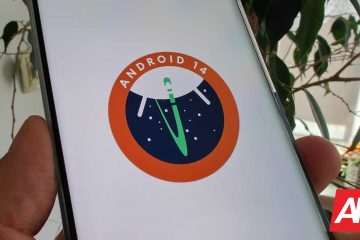Disney Plus es un sitio de transmisión de videos muy popular con millones de suscriptores en todo el mundo. En la región asiática, Disney Plus también se conoce como Disney+ Hotstar.
Si bien la aplicación o el sitio de escritorio de Disney Plus son muy interactivos y tienen muchas funciones, a veces pueden tener problemas.
Por ejemplo, muchos suscriptores de Disney Plus supuestamente tuvieron problemas para pasar la pantalla de carga. Varios usuarios han afirmado que su cuenta de Disney Plus está atascada en la pantalla de carga. Muchos usuarios han afirmado que su Disney Plus está atascado en la pantalla de carga mientras reproducen películas.
Reparar Disney Plus atascado en la pantalla de carga
Entonces, si estás También experimenta problemas como que Disney Plus se atasca en la pantalla de carga, ha aterrizado en la página correcta. A continuación, compartimos algunas formas fáciles de arreglar Disney Plus Stuck en la pantalla de carga. Echemos un vistazo.
Razones más comunes por las que Disney Plus no se carga
Bueno, algunas cosas contribuyen a que Disney Plus se atasque en la pantalla de carga. Estas son algunas de las razones posibles:
El servidor de Disney Plus está inactivo Problemas de red Navegador obsoleto o caché de aplicaciones de Disney Plus El uso de proxies o VPN Problema con el dispositivo de transmisión
Cómo arreglar Disney Plus atascado en la pantalla de carga ?
Ahora que conoce todas las razones posibles por las que Disney Plus se atasca en la pantalla de carga, solucionarlo podría ser fácil. Estas son algunas formas sencillas de arreglar Disney Plus atascado en la pantalla de carga.
1. Verifique su conexión a Internet
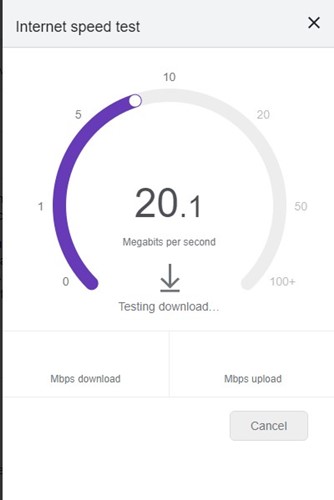
La primera y principal causa de que Disney plus se atasque en la pantalla de carga es una conexión a Internet deficiente. Si su conexión a Internet es inestable, tendrá problemas para pasar la pantalla de carga.
Entonces, antes de probar otros métodos, primero debe verificar su conexión a Internet. Compruebe si tiene Internet estable y si está funcionando. Puede abrir fast.com para verificar la velocidad y la estabilidad de su Internet.
Si su Internet funciona, pero Disney Plus todavía está atascado en la pantalla de carga, siga los siguientes métodos que hemos compartido.
2. Comprobar si Disney Plus está caído
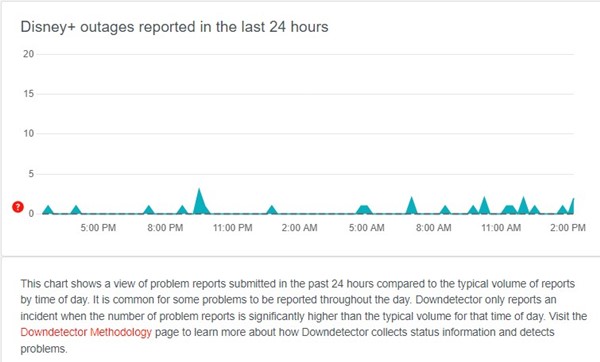
La próxima verificación importante es si Disney Plus enfrenta interrupciones. La interrupción del servidor es más común de lo que cree y puede ocurrir en cualquier momento sin previo aviso.
También puede experimentar problemas si los servidores de Disney Plus están en mantenimiento. Entonces, antes de finalizar las cosas, debe abrir la página de estado de Disney Plus en DownDetecter y vea si los servidores están activos y funcionando.
Si Disney Plus está caído globalmente, debe esperar unos minutos u horas hasta que los servidores se restablezcan.
3. Reinicia el sitio web o la aplicación de Disney Plus
Si estás usando un navegador web para acceder a Disney Plus, debes reiniciar tu navegador. Por otro lado, si está utilizando la aplicación Disney Plus, debe reiniciarla en su Android o iPhone.
A veces, Disney Plus se atasca en la pantalla de carga como resultado de un error en la plataforma. Por lo tanto, es mejor reiniciar el servicio o la aplicación para resolverlo.
Si está utilizando Disney Plus en dispositivos de transmisión como FireTV Stick, también debe reiniciar la aplicación allí.
4. Reinicie su dispositivo de transmisión
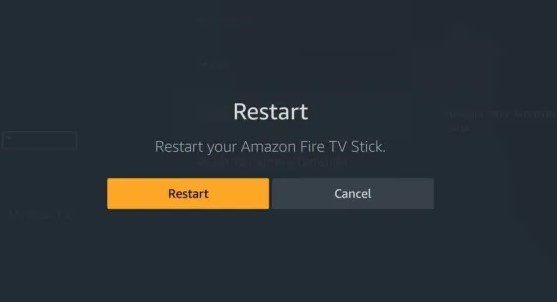
Disney Plus es compatible con varios dispositivos de transmisión como Android TV Box, FireTV Stick, etc.
Si tiene problemas con Disney Plus atascado en la pantalla de carga en dispositivos de transmisión, debe reinicie el dispositivo de transmisión. Después de reiniciar, acceda a Disney Plus nuevamente; no tendrás problemas ahora.
5. Borra la caché y los datos de Disney Plus
La caché de Disney Plus desactualizada o dañada suele ser la razón por la que la aplicación se atasca en la pantalla de carga. No puedes hacer mucho aquí; solo puede borrar la memoria caché y los datos de la aplicación de su Android, iPhone, navegador o dispositivos de transmisión.
Reparar Disney Plus atascado en la pantalla de carga en FireStick
Si ejecuta Disney+ en Firestick, debe seguir estos sencillos pasos para borrar la memoria caché y los datos de la aplicación. Esto es lo que debe hacer.
Abra Configuración en FireStick y seleccione Aplicación. En las Aplicaciones, seleccione Administrar Instaladas y Buscar Disney Plus. A continuación, abra la aplicación Disney Plus en esta pantalla y haga clic en Forzar detención. Una vez hecho esto, haga clic en Borrar caché y Borrar datos.
Una vez hecho esto, inicia Disney Plus en FireStick nuevamente. Esta vez, podrás pasar la pantalla de carga.
Reparar Disney Plus atascado en la pantalla de carga en el navegador web
Si estás usando Disney Además, a través de un navegador web, debe seguir estos pasos. Aquí se explica cómo solucionar Disney Plus atascado en la pantalla de carga en un navegador.
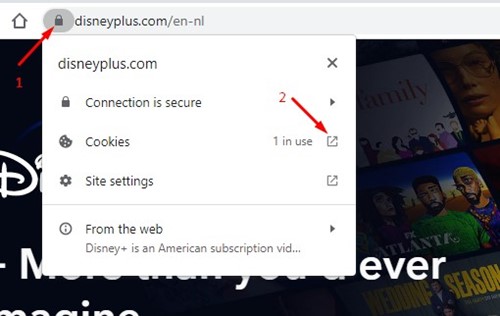 Primero, abra el navegador web y visite el sitio web de Disney Plus. Cuando el sitio web se abre y no se carga correctamente, haga clic en el icono del candado en la barra de direcciones URL. A continuación, haga clic en Cookies. Ahora, en el aviso de Cookies en uso, seleccione todas las cookies guardadas una por una y haga clic en el botón Eliminar. Debe eliminar todas las cookies guardadas repitiendo los pasos.
Primero, abra el navegador web y visite el sitio web de Disney Plus. Cuando el sitio web se abre y no se carga correctamente, haga clic en el icono del candado en la barra de direcciones URL. A continuación, haga clic en Cookies. Ahora, en el aviso de Cookies en uso, seleccione todas las cookies guardadas una por una y haga clic en el botón Eliminar. Debe eliminar todas las cookies guardadas repitiendo los pasos.
¡Eso es todo! Así es como puedes arreglar Disney Plus Stuck en la pantalla de carga en un navegador web.
Reparar Disney Plus Stuck en la pantalla de carga en Android
Si tiene problemas al usar la aplicación Disney Plus en Android, repita los pasos que compartimos a continuación.
En primer lugar, abra el Administrador de aplicaciones en su Android. En el Administrador de aplicaciones, busca y toca Disney Plus. A continuación, haz clic en la opción Borrar caché y Borrar datos.
¡Eso es todo! Después de realizar los cambios, reinicie su teléfono inteligente Android. Después del reinicio, inicie Disney Plus nuevamente. Puedes pasar Disney Plus Stuck en la pantalla de carga esta vez.
6. Deshabilitar Adblockers o servicios de screencast
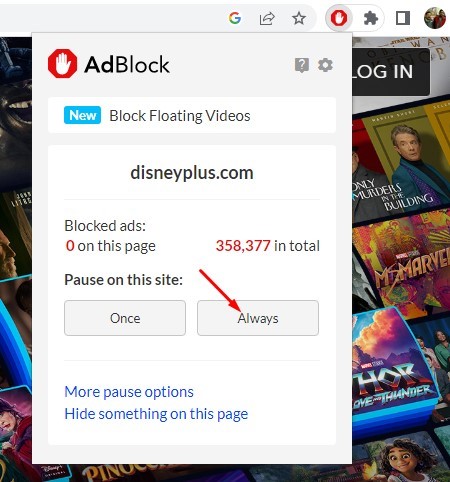
Los bloqueadores de anuncios y las aplicaciones de screencast desencadenan el problema. Como resultado, los usuarios enfrentan problemas como que Disney Plus se quede atascado en la pantalla de carga. Por lo tanto, si está usando alguna de estas dos cosas, debe deshabilitarla e intentarlo.
Si está usando una extensión Adblocker, desactívela desde el administrador de extensiones en Chrome. Del mismo modo, si está utilizando una aplicación de screencast para proyectar su pantalla, debe dejar de hacerlo.
7. Deshabilitar proxies o VPN
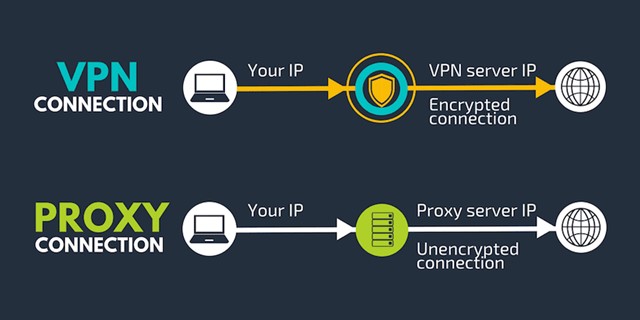
Puedes usar Proxies o servicios VPN si intentas acceder a Disney Plus en un país bloqueado. Aunque las VPN o los Proxies pueden desbloquear el servicio de transmisión, esto mostrará algunos problemas.
Uno de los problemas más comunes es que Disney Plus se atasca en la pantalla de carga mientras se reproduce un video. Debe detener su conexión Proxy o aplicación VPN si se enfrenta a este problema. Muchos usuarios afirman haber solucionado el problema de Disney Plus Stuck on Loading screen al deshabilitar el Proxy o VPN.
8. Actualice la aplicación Disney Plus
Independientemente del dispositivo que esté utilizando, ya sea Android, iOS o un dispositivo de transmisión, debe actualizar la aplicación Disney Plus lo antes posible.
Un error en una versión anterior de la aplicación puede impedirle ver sus películas y programas de TV favoritos en Disney Plus.
La mejor manera de eliminar dichos errores es actualizar la aplicación Disney Plus en su dispositivos conectados. Actualizar la aplicación Disney Plus solucionará el problema de bloqueo de Disney Plus en la pantalla de carga.
Lea también: Cómo obtener Hulu gratis
Entonces, estos son algunos métodos simples para soluciona el problema de Disney Plus atascado en la pantalla de carga. Si necesitas más ayuda para solucionar el problema de la pantalla de carga atascada de Disney Plus, háznoslo saber en los comentarios a continuación.